在Windows电脑上,用户有时会遇到“请等待当前程序完成卸载”的错误提示。这通常意味着之前卸载的程序仍在进行中,导致系统不允许卸载其他程序。此外,用户在安装新程序时,也可能看到“正在安装另一个程序,请等待安装完成”的提示。如果你正为卸载程序而烦恼,本指南将为你提供帮助。
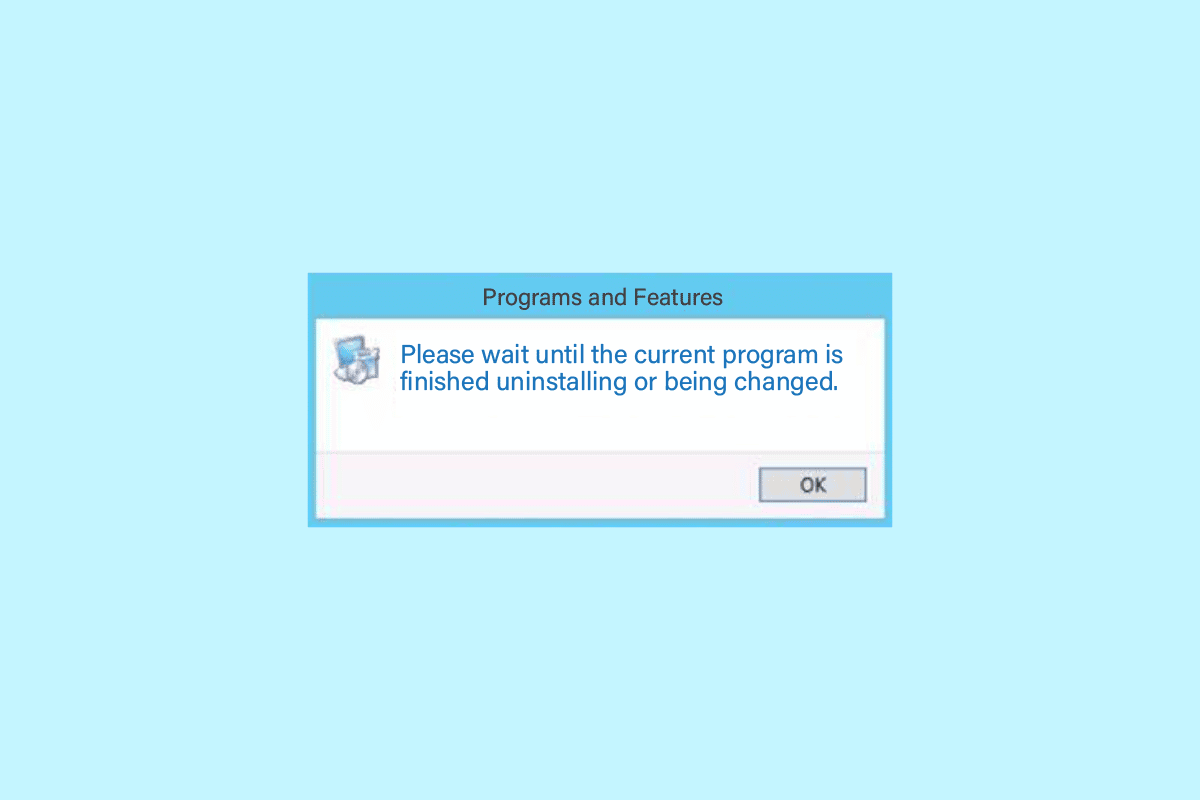
解决“请等待当前程序完成卸载”错误的方法
出现“请等待当前程序完成卸载”错误的原因有很多,下面列出了一些可能导致此问题的原因:
- 系统启动不正确可能导致此问题。
- 错误的计算机设置也可能引发此错误。
- “Explorer.exe”进程运行异常。
- 计算机上的卸载和安装服务出现问题。
- Windows Installer服务的问题也可能导致此错误。
- 防病毒软件的干扰也可能导致卸载程序出现问题。
- 系统内部的各种问题都可能导致此错误。
以下指南中,我们将探讨多种修复“请等待当前程序完成卸载”错误的方法。
方法一:重启计算机
通常,这并非严重问题,可能是由系统加载不当引起的。简单地重启设备往往能解决问题。重启可以修复导致错误和延迟的各种问题。如果你不确定如何重启计算机,可以参考相关指南,找到重启计算机并修复“请等待当前程序完成卸载或正在更改”以及“正在安装另一个程序,请等待安装完成”问题的方法。
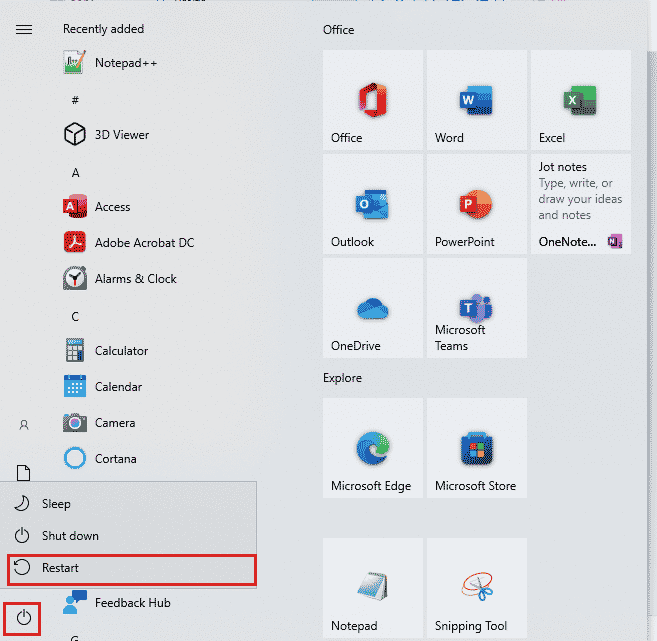
方法二:通过设置卸载程序
在Windows 10计算机上,用户可以通过设置面板卸载程序。如果从控制面板卸载程序时遇到错误,可以尝试通过设置面板卸载。
1. 按下 Windows 键 + I 组合键打开设置,然后点击“应用”。

2. 找到要卸载的程序,然后点击“卸载”按钮。
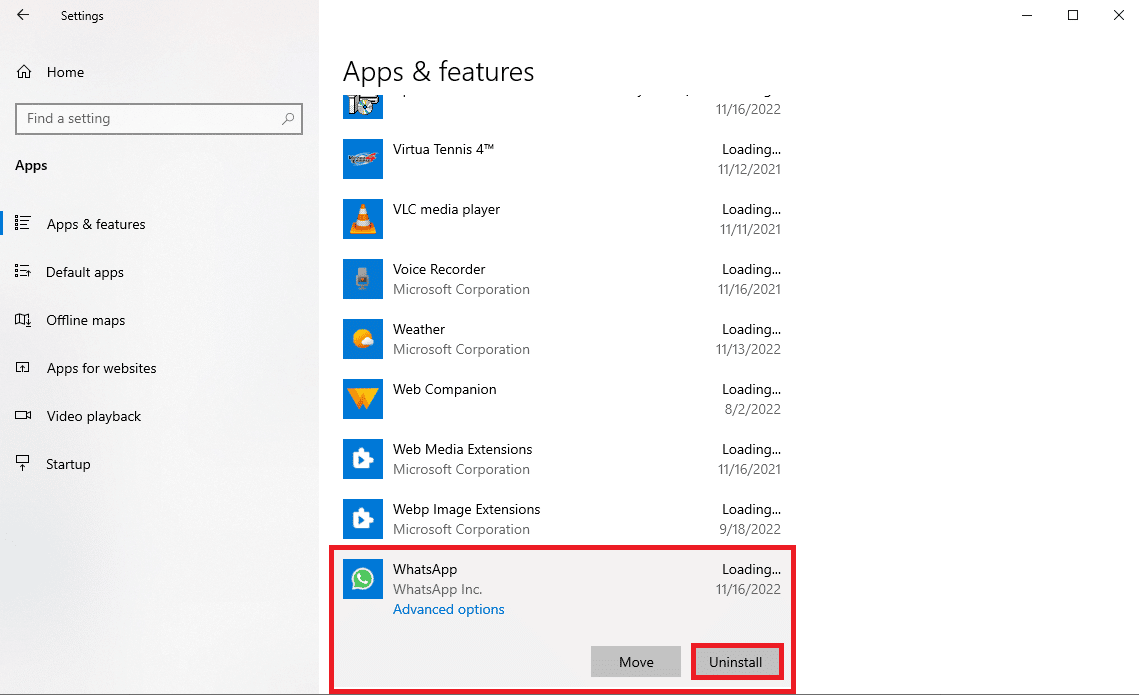
3. 最后,点击“卸载”按钮确认操作。
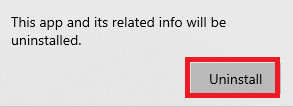
4. 按照屏幕提示完成卸载过程。
5. 卸载成功后,重启计算机。
方法三:在安全模式下卸载程序
如果常规卸载不起作用,可以尝试在安全模式下卸载程序。安全模式下,Windows会加载一套基本的驱动程序和文件,以帮助定位错误源。这些驱动程序和文件会尝试确定错误是由驱动程序还是系统文件触发的。你可以参考相关指南,学习如何在Windows 10中进入安全模式。成功以安全模式重启计算机后,尝试使用上述方法卸载程序,看看问题是否得到解决。
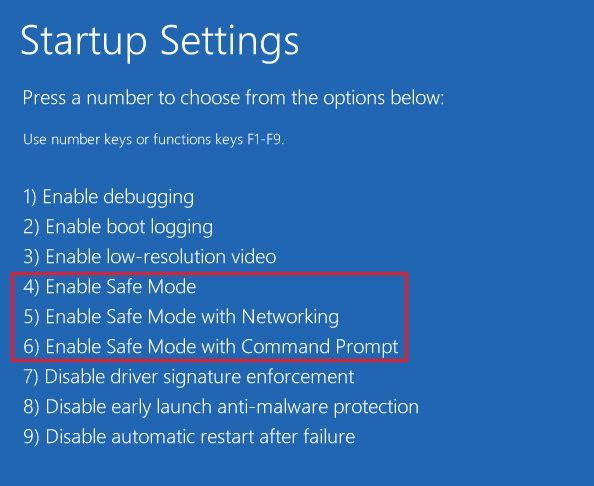
方法四:重启Windows资源管理器进程
解决“请等待当前程序完成卸载或更改”错误以及“正在安装另一个程序,请等待安装完成”问题的一个简单方法是手动重启Windows资源管理器进程。Explorer.exe是Windows上的一个进程,用于管理进程和控制其他程序(如控制面板)的图形界面。如果Explorer.exe运行不正常,你可能会在尝试卸载程序时收到错误提示。
1. 同时按下 Ctrl + Shift + Esc 键打开任务管理器。
2. 在“进程”选项卡中,找到并右键单击“Windows 资源管理器”。
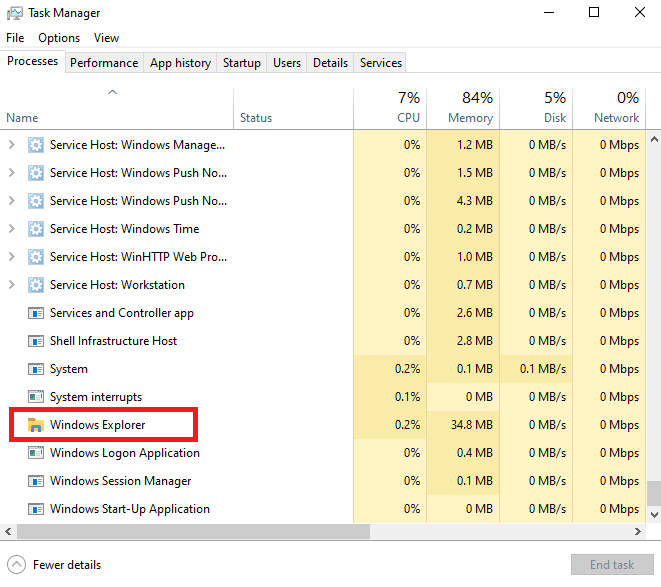
3. 最后,点击“重新启动”按钮。
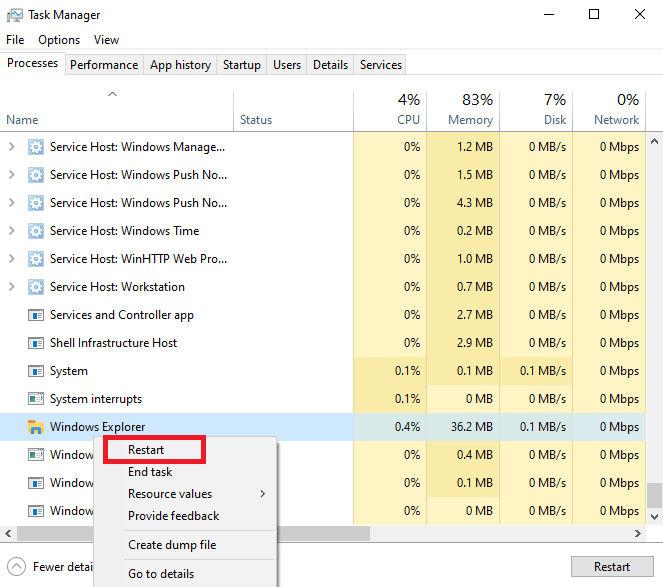
4. 关闭任务管理器,然后再次尝试卸载程序。
方法五:运行程序安装和卸载疑难解答
Microsoft疑难解答工具是任何Windows用户的必备工具。Windows 10内置了各种疑难解答程序,可以用于修复计算机上的问题。其中,程序安装和卸载疑难解答工具可以解决安装和卸载过程中的各种潜在问题。你需要在计算机上下载并安装此工具。
1. 从微软官方网站下载并安装程序安装和卸载疑难解答工具:微软网站。
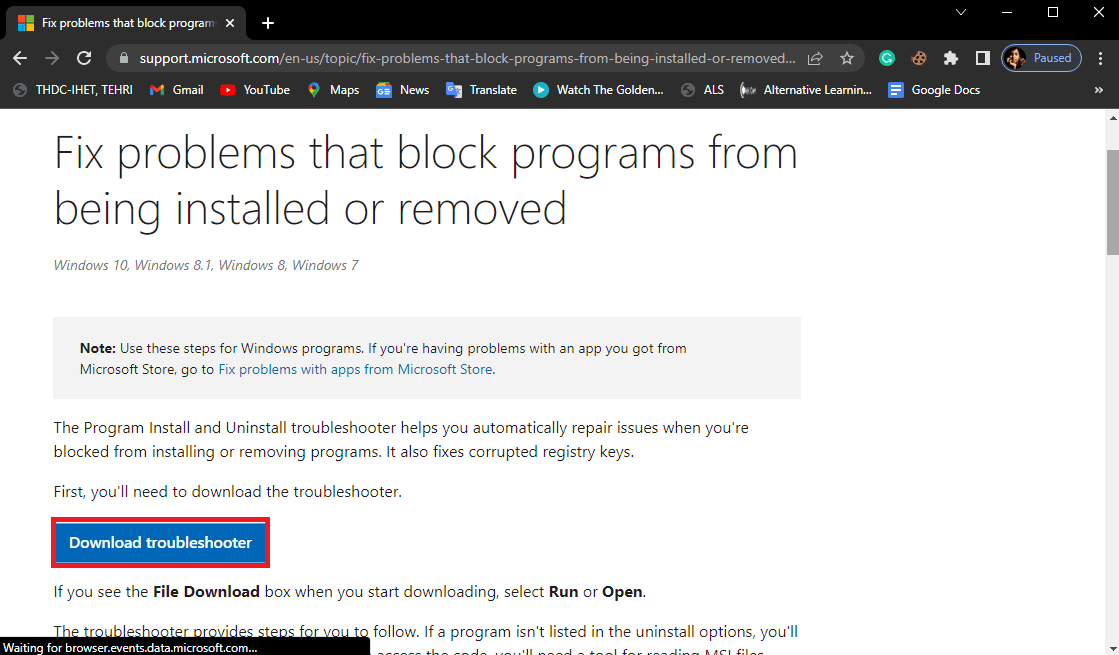
2. 成功安装故障排除程序后,打开它。
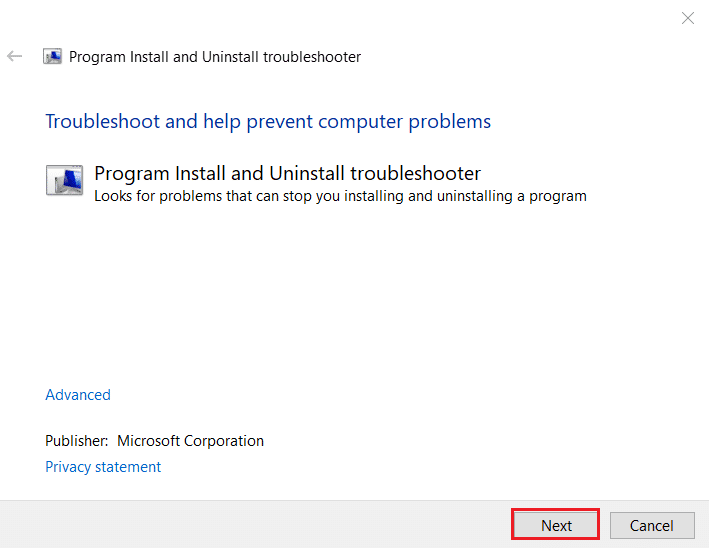
3. 选择你遇到的问题,即“安装”或“卸载”。
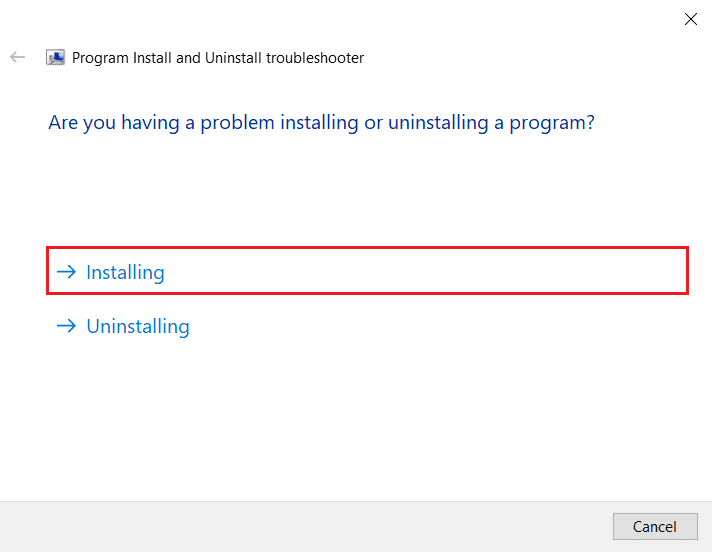
4. 选择导致问题的程序,然后点击“下一步”。
5. 最后,点击“是,尝试卸载”。
如果此方法无法解决“请等待当前程序完成卸载或更改”或“正在安装另一个程序,请等待安装完成”的问题,请尝试下一个方法。
方法六:重新注册Windows Installer服务
Windows Installer是Windows计算机上的一个软件组件,它有助于在计算机上安装和卸载程序。修复此错误的方法之一是重新注册Windows Installer服务。当你从Windows Installer注销时,它会停止所有服务并强制卸载程序。
1. 同时按下 Windows + R 键启动“运行”对话框。
2. 输入 msiexec /unregister 并按回车键取消注册Windows Installer。
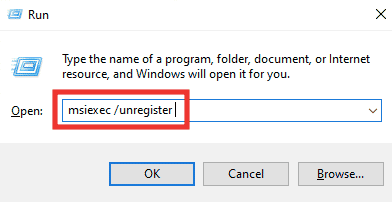
3. 再次打开“运行”对话框。
4. 输入 msiexec /regserver 并按回车键重新注册Windows Installer。
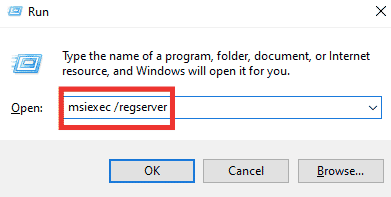
5. 最后,重启计算机并尝试重新安装应用程序。
方法七:重新启动Windows Installer服务
如果上述方法没有解决问题,你还可以尝试重新启动计算机上的Windows Installer服务。你可以按照以下步骤操作:
1. 打开“运行”对话框,输入 services.msc 并按回车键启动服务窗口。

3. 找到并右键单击“Windows Installer”服务,然后点击“重新启动”。
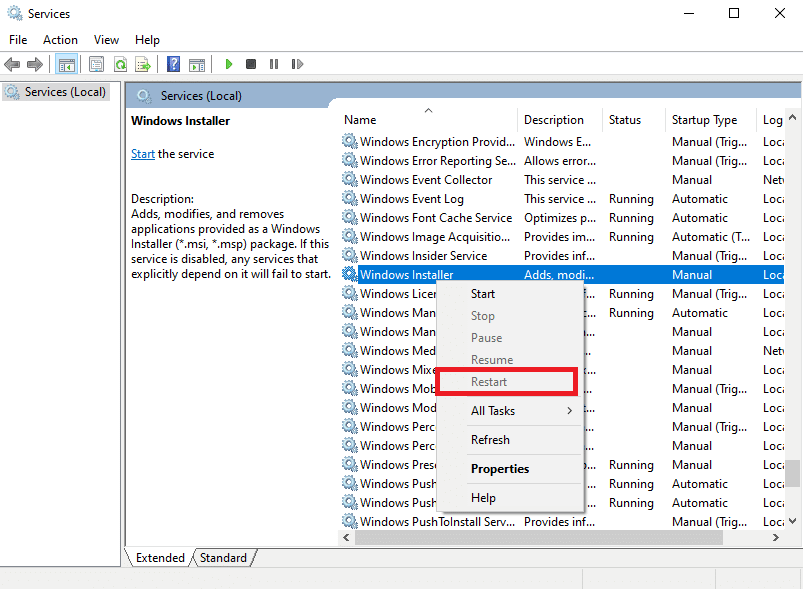
注意:如果“重新启动”选项不可用,则表示Windows Installer服务当前未在你的计算机上运行。
如果这没有解决“正在安装另一个程序,请等待安装完成”和卸载问题,请尝试下一个方法。
方法八:暂时禁用防病毒程序(如果适用)
有时,“请等待当前程序完成卸载或正在更改”错误可能是由于防病毒软件的干扰造成的。禁用计算机上的防病毒软件可以解决此问题。如果无法确定如何禁用防病毒软件,可以参考相关指南,学习如何在Windows 10上临时禁用防病毒程序。

方法九:执行系统还原
如果以上方法均无效,可以尝试通过执行系统还原进行修复。请注意,系统还原可能会导致数据丢失,因此在执行操作前,务必备份重要文件和数据。你可以参考相关指南,学习如何在Windows 10上安全地执行系统还原。
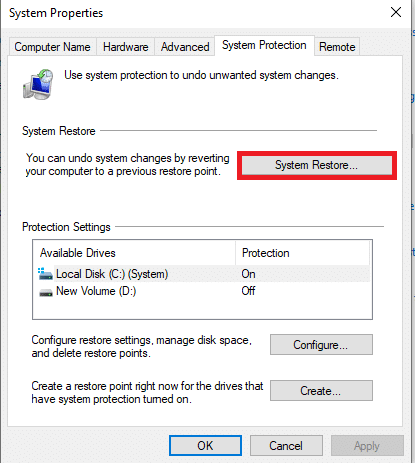
方法十:使用第三方软件
市面上有一些第三方软件可以帮助你卸载程序。有时,这些软件在卸载Windows计算机上的程序时更加可靠。通常,这些软件还会清除软件的残留文件,以确保程序从你的计算机上完全移除。你也可以使用这些第三方工具来解决“正在安装另一个程序,请等待安装完成”的问题。
常见问题 (FAQ)
Q1. 为什么我无法在 Windows 10 上卸载程序?
A. 如果程序的卸载尚未完成,或者由于系统问题,可能会出现无法卸载程序的情况。
Q2. 如何解决无法在 Windows 10 上卸载程序的问题?
A. 你可以尝试多种方法来修复此错误,例如重新启动Windows Installer服务。
Q3. 如何在 Windows 10 上卸载程序?
A. 你可以通过“设置”或“控制面板”卸载计算机上的应用程序。
***
我们希望本指南对你有所帮助,并能够解决“请等待当前程序完成卸载”的问题。请告诉我们哪种方法适合你。如果你有任何建议或疑问,请在评论区告知我们。